excel設(shè)置文字豎著排版的方法
時(shí)間:2023-02-17 11:27:30作者:極光下載站人氣:1240
excel是平時(shí)大家最常使用的一款數(shù)據(jù)表格制作工具,不管是想要對(duì)一些數(shù)據(jù)進(jìn)行統(tǒng)計(jì)還是修改數(shù)據(jù)內(nèi)容等操作都需要使用Excel編輯工具進(jìn)行制作,excel編輯工具是我們辦公必不可少的一款軟件,對(duì)于我們編輯數(shù)據(jù)和文字的制作是非常有幫助的,不過(guò)當(dāng)有的小伙伴在使用excel進(jìn)行編輯文字的時(shí)候,想要將文字豎著顯示,但是一般情況下我們編輯的文字都是橫著顯示的,那么怎么才能是編輯的文字豎著顯示呢,其實(shí)方法有好幾種,小編這里分享了三種比較實(shí)用的操作方法,只需要幾個(gè)簡(jiǎn)單的操作步驟就可以完成了,下面是關(guān)于如何使用excel編輯工具中讓文字豎著顯示的具體操作方法,如果你需要的話可以看看方法教程,希望對(duì)你有所幫助。
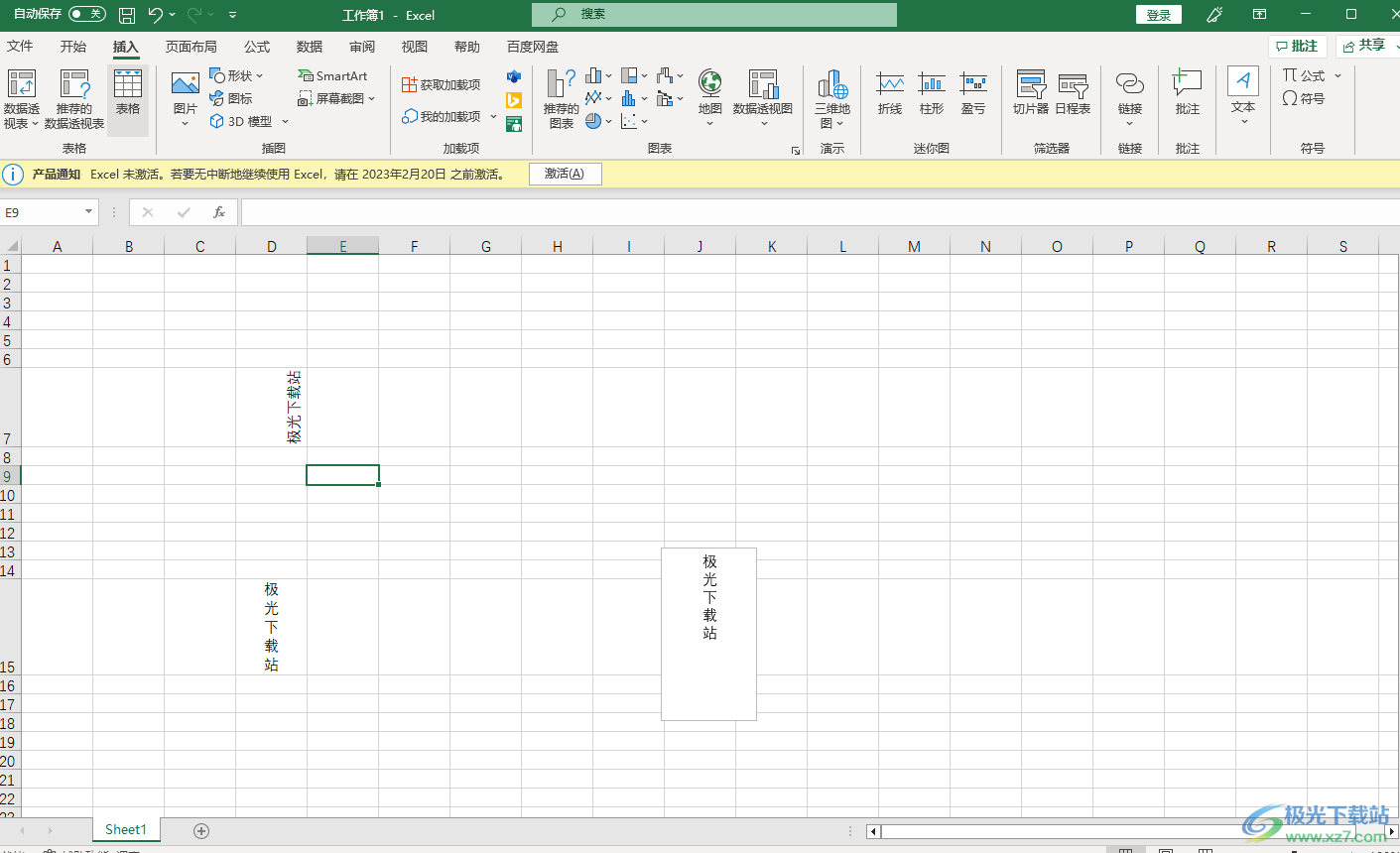
方法步驟
方法一
1.我們將excel打開(kāi)之后,用鼠標(biāo)點(diǎn)擊【插入】選項(xiàng)工具欄下的【文本】選項(xiàng)。
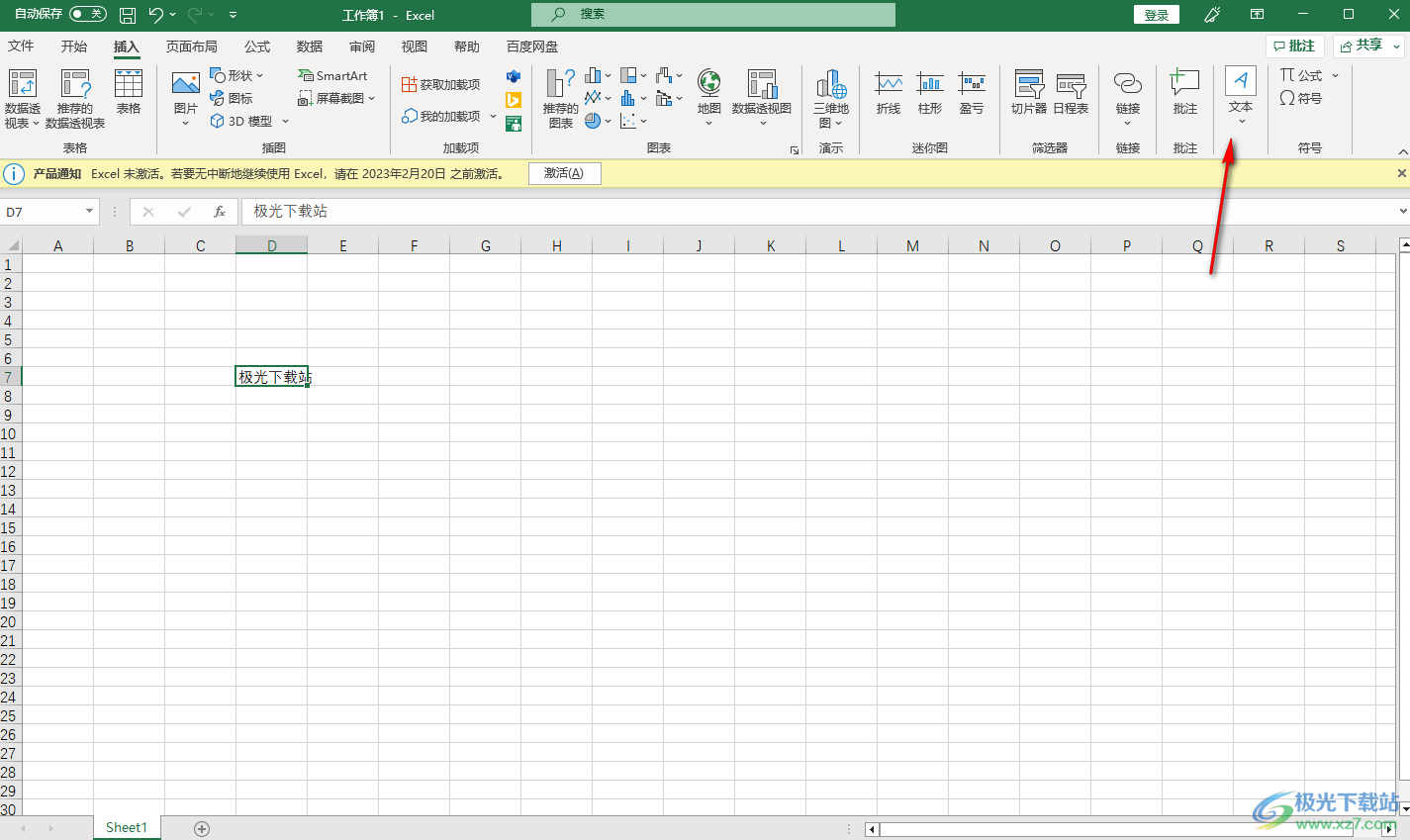
2.在【文本】的下拉選項(xiàng)中將【文本框】點(diǎn)擊打開(kāi),然后選擇【豎排文本框】。
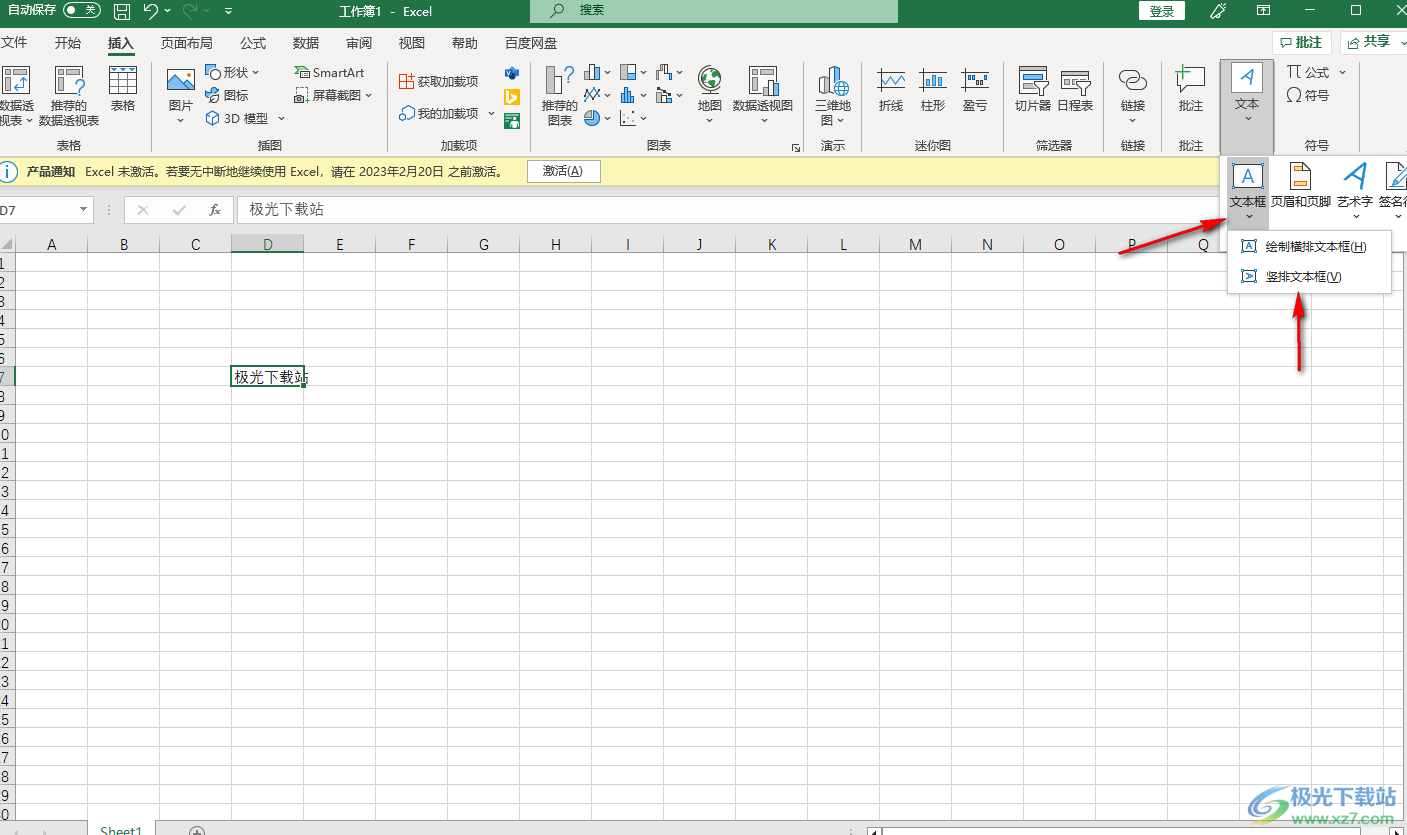
3.這時(shí)就會(huì)在工作表中出現(xiàn)一個(gè)文本框,我們?cè)诳蛑芯庉嬑淖謺r(shí)就會(huì)豎著來(lái)顯示,如圖所示。

方法二
1.我們現(xiàn)在一個(gè)單元格中編輯好自己想要編輯的內(nèi)容,然后用鼠標(biāo)將其右鍵點(diǎn)擊一下,在打開(kāi)的菜單選項(xiàng)中將【設(shè)置單元格格式】點(diǎn)擊打開(kāi)。
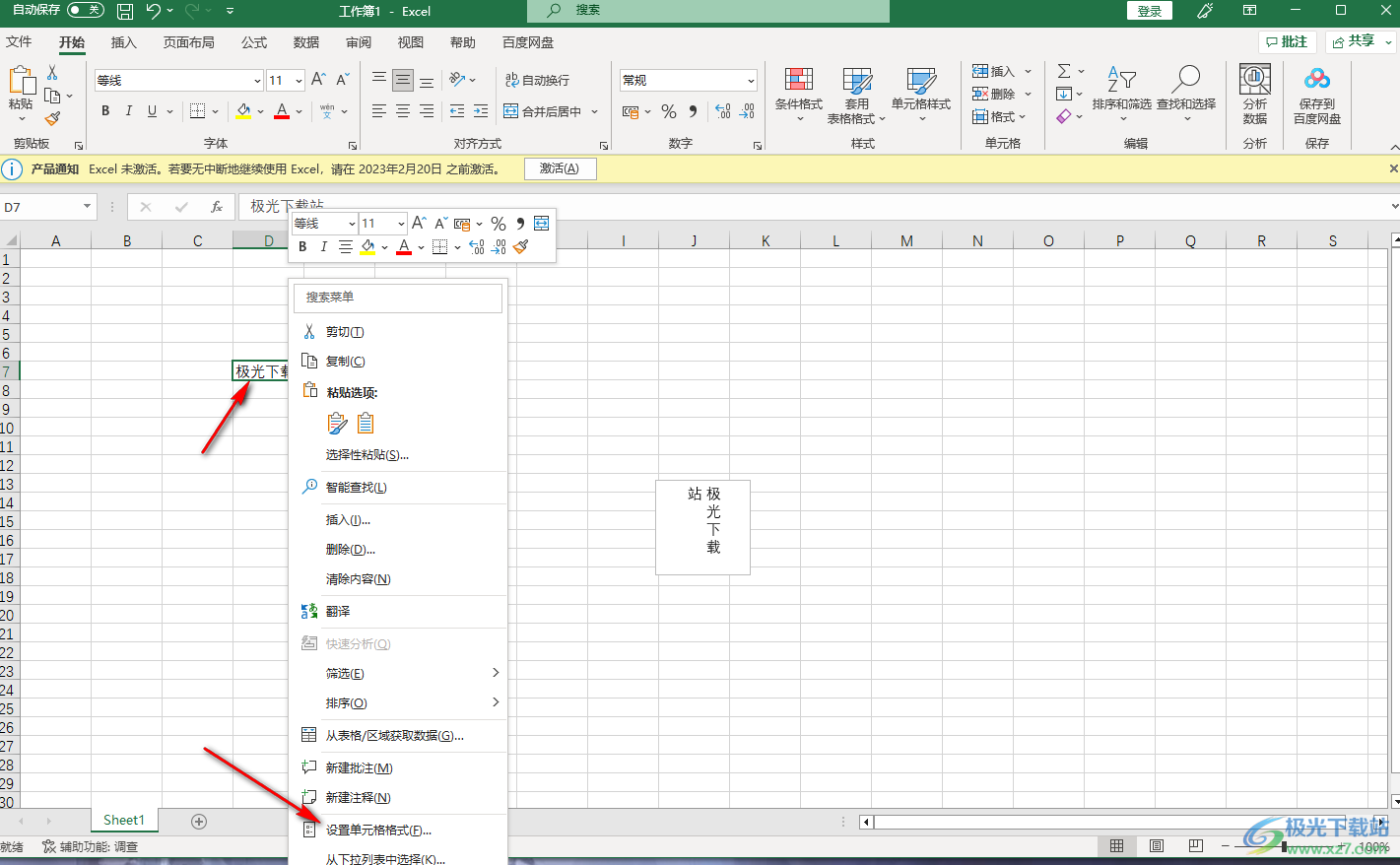
2.進(jìn)入到頁(yè)面之后,選擇【對(duì)齊】選項(xiàng)卡,之后在右側(cè)用鼠標(biāo)將【文本】的一個(gè)黑色線條拉到最上方,之后點(diǎn)擊確定,如圖所示。
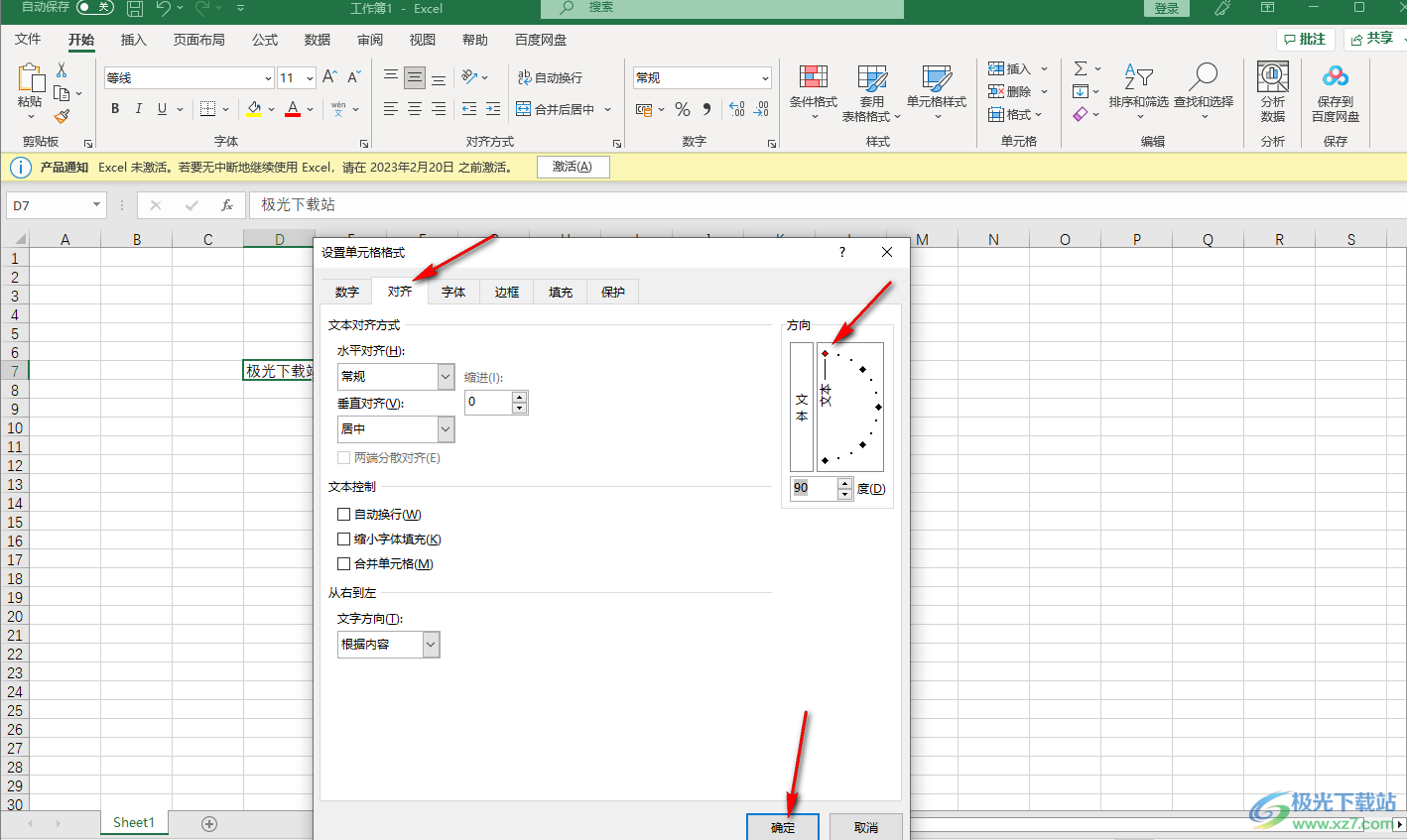
3.那么你就會(huì)看到該文字內(nèi)容由左到右豎著顯示的,如圖所示。
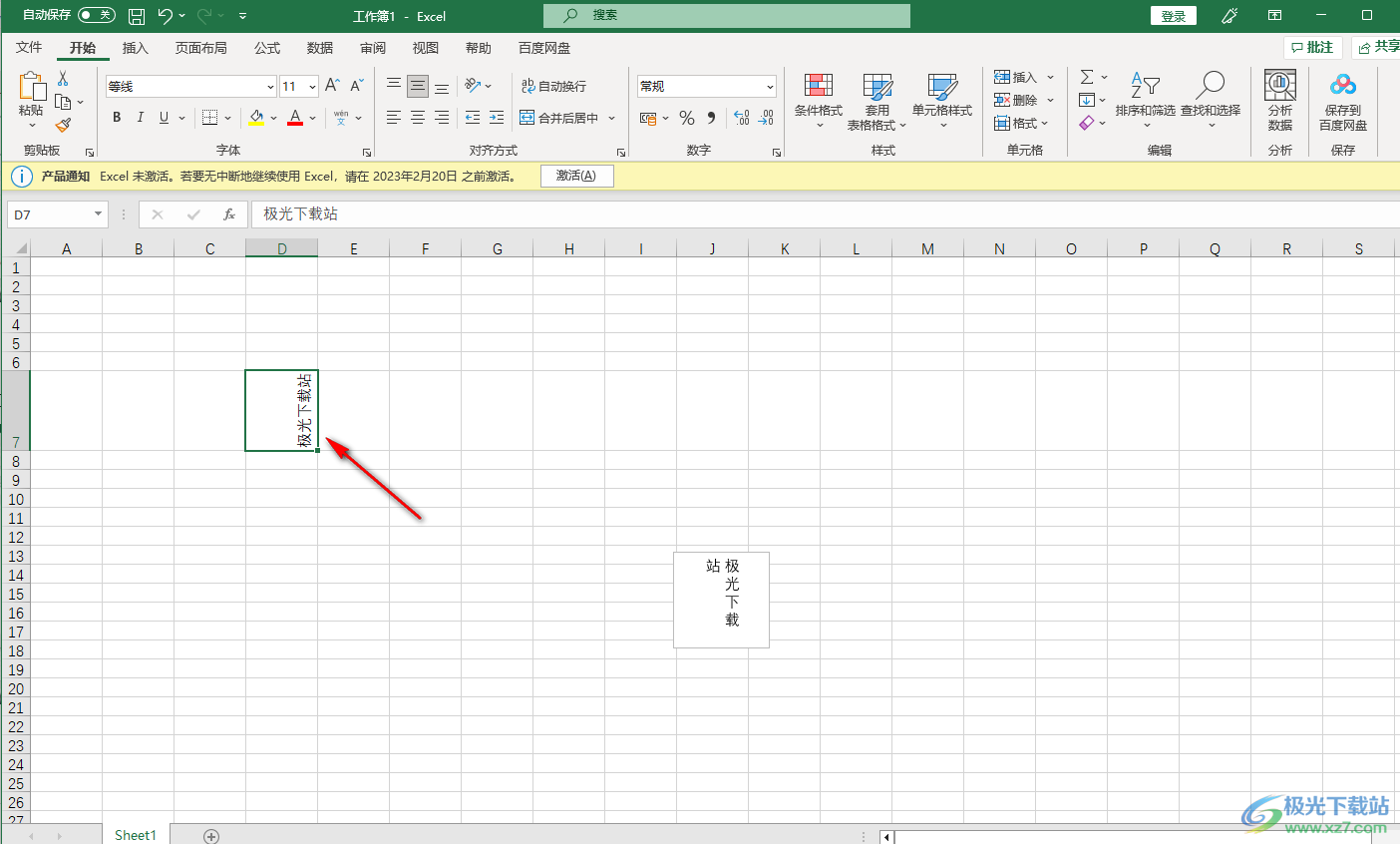
方法三
1.我們將【開(kāi)始】菜單點(diǎn)擊,然后在段落部分區(qū)域,將標(biāo)記圈2的圖標(biāo)點(diǎn)擊一下,在彈出的下拉選項(xiàng)中有一個(gè)【豎排文字】的選項(xiàng),將該選項(xiàng)點(diǎn)擊之后,那么我們的文字內(nèi)容就會(huì)變成豎著來(lái)顯示的,如圖所示。
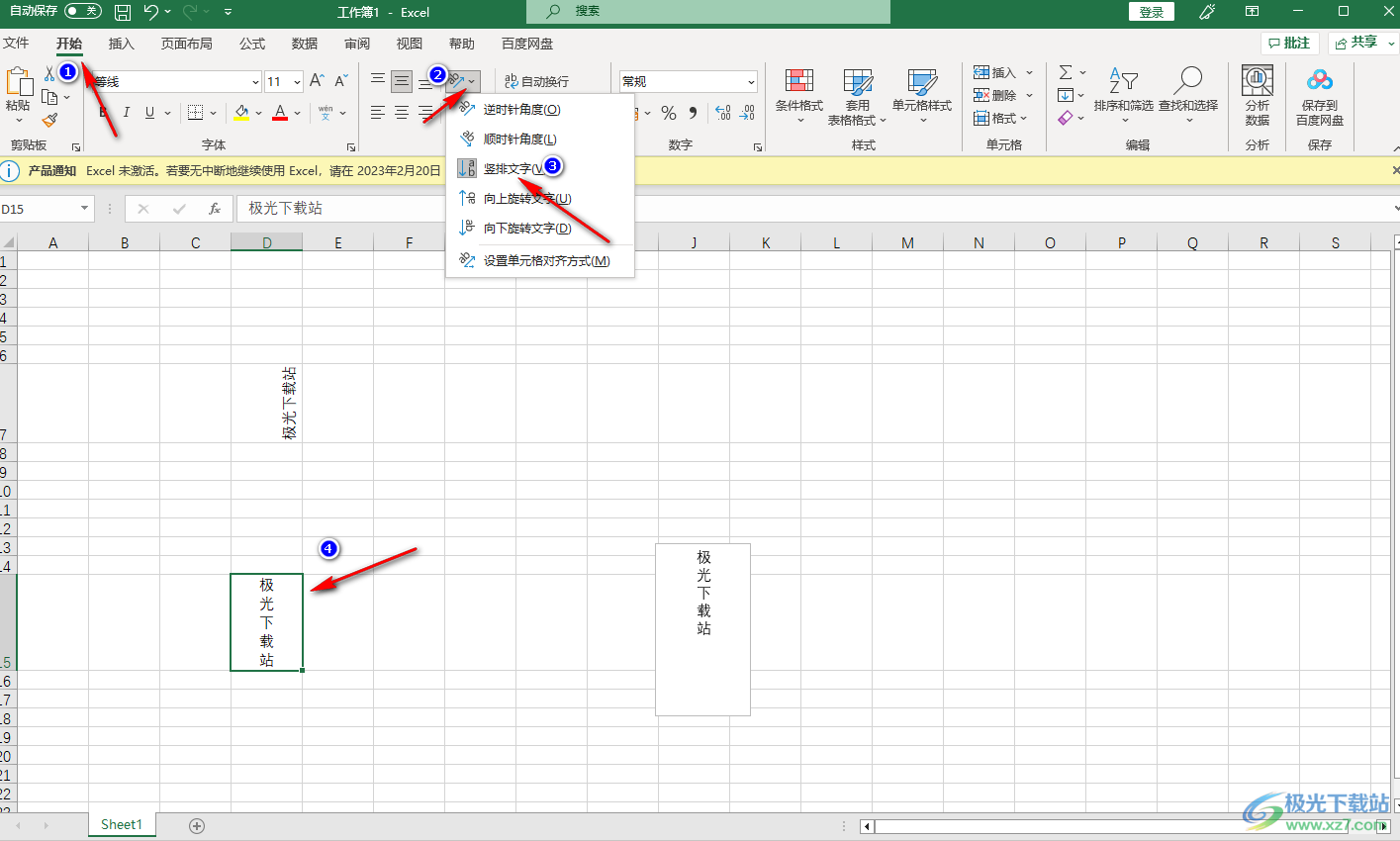
以上就是關(guān)于如何使用excel設(shè)置文字豎著顯示的=具體操作方法,一般我們?cè)趀xcel中編輯的文字都是橫著來(lái)顯示,那么如果你想要讓文字豎著顯示的話,那么按照上述方法教程來(lái)操作即可,小編提供的三種操作方法都是比較實(shí)用的,根據(jù)自己的需求來(lái)選擇即可,快試試吧。

大小:5.11 MB版本:電腦版環(huán)境:WinAll, WinXP, Win7
- 進(jìn)入下載
相關(guān)推薦
相關(guān)下載
熱門(mén)閱覽
- 1百度網(wǎng)盤(pán)分享密碼暴力破解方法,怎么破解百度網(wǎng)盤(pán)加密鏈接
- 2keyshot6破解安裝步驟-keyshot6破解安裝教程
- 3apktool手機(jī)版使用教程-apktool使用方法
- 4mac版steam怎么設(shè)置中文 steam mac版設(shè)置中文教程
- 5抖音推薦怎么設(shè)置頁(yè)面?抖音推薦界面重新設(shè)置教程
- 6電腦怎么開(kāi)啟VT 如何開(kāi)啟VT的詳細(xì)教程!
- 7掌上英雄聯(lián)盟怎么注銷賬號(hào)?掌上英雄聯(lián)盟怎么退出登錄
- 8rar文件怎么打開(kāi)?如何打開(kāi)rar格式文件
- 9掌上wegame怎么查別人戰(zhàn)績(jī)?掌上wegame怎么看別人英雄聯(lián)盟戰(zhàn)績(jī)
- 10qq郵箱格式怎么寫(xiě)?qq郵箱格式是什么樣的以及注冊(cè)英文郵箱的方法
- 11怎么安裝會(huì)聲會(huì)影x7?會(huì)聲會(huì)影x7安裝教程
- 12Word文檔中輕松實(shí)現(xiàn)兩行對(duì)齊?word文檔兩行文字怎么對(duì)齊?
網(wǎng)友評(píng)論